手機有線連線OBS(以無他伴侶作為測試案例)
1、硬體裝置
安卓手機1臺、安卓手機對應的資料線、電腦2臺(windows系統,1臺做OBS與手機連線、1臺做直播後臺;配置等如果能達到要求也可以只使用一臺電腦);
2、軟體
手機下載無他相機、1臺電腦下載無他相機伴侶(PC版)、64位OBS中文版(最新版本);
3、功能除錯
3.1 安卓手機除錯
開啟手機——找到設定——查詢版本資訊——雙擊(多次)版本號——開發人員模式,找到點選開發人員選項——開啟USB除錯——選擇USB配置為PTP模式(傳輸圖片);

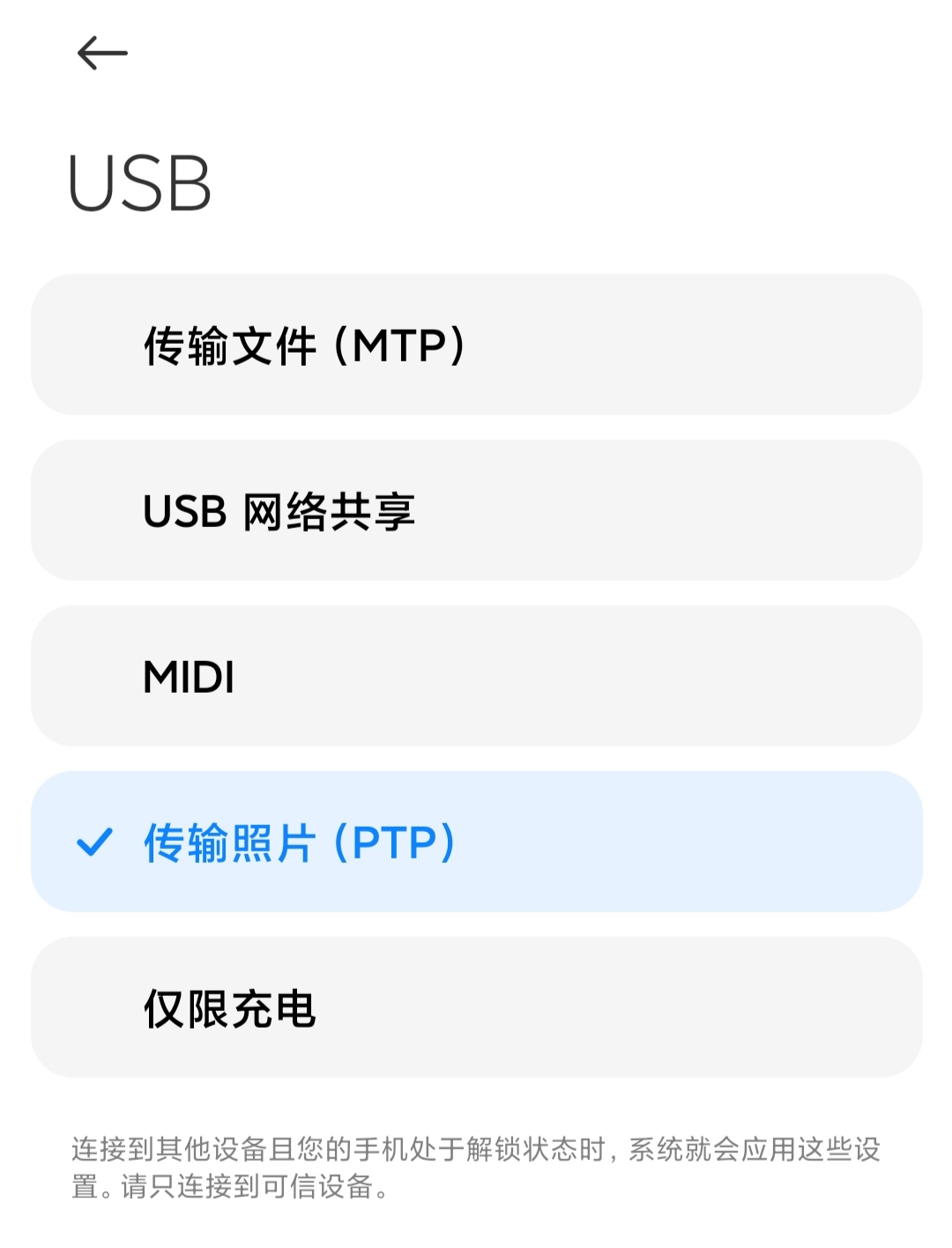
3.2 手機軟體測試
開啟無他相機,註冊賬號,選擇直播助手圖示進入直播頁面,選擇虛擬攝像頭(預設)立即使用,檢視手機端裝置、軟體是否正常;
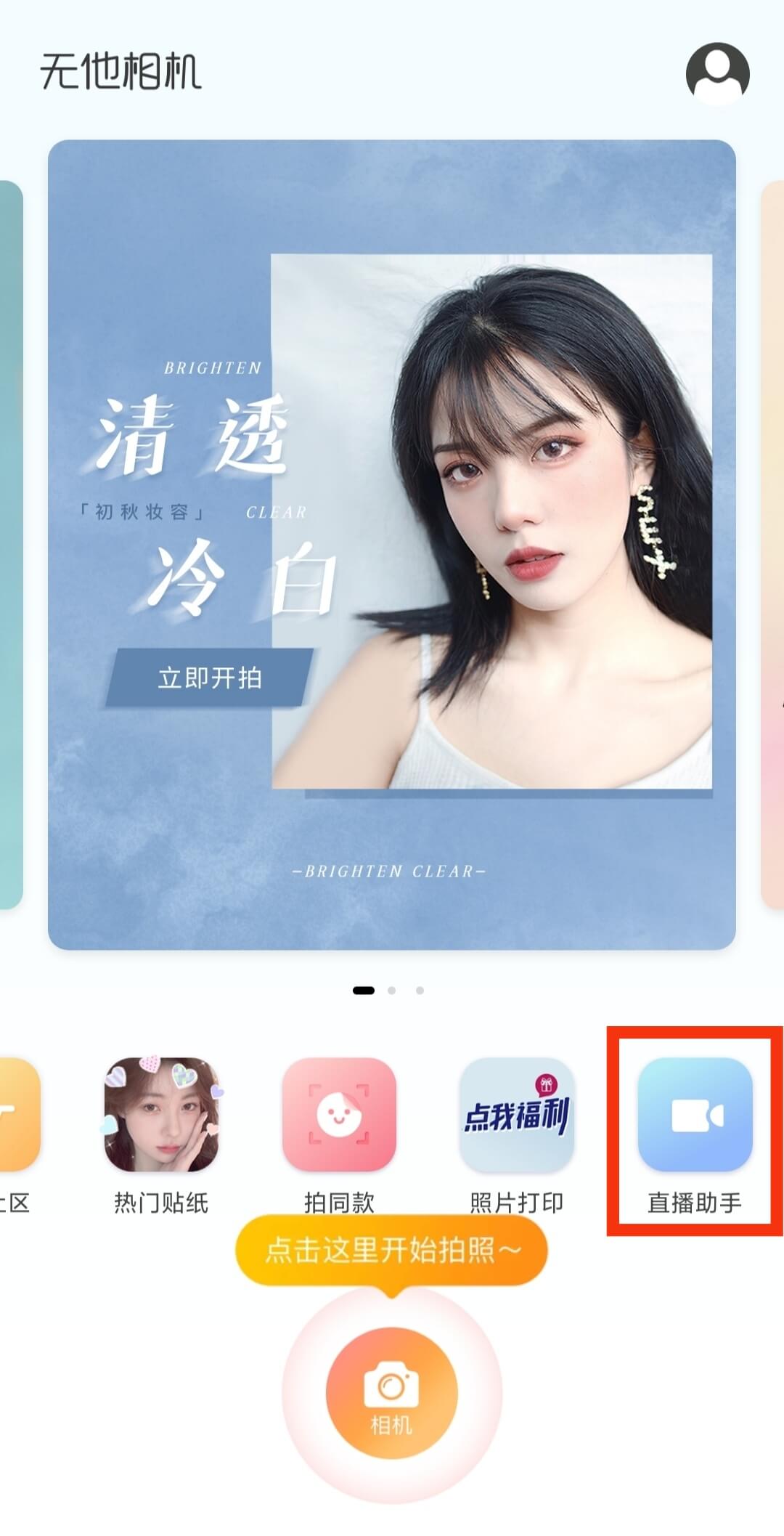
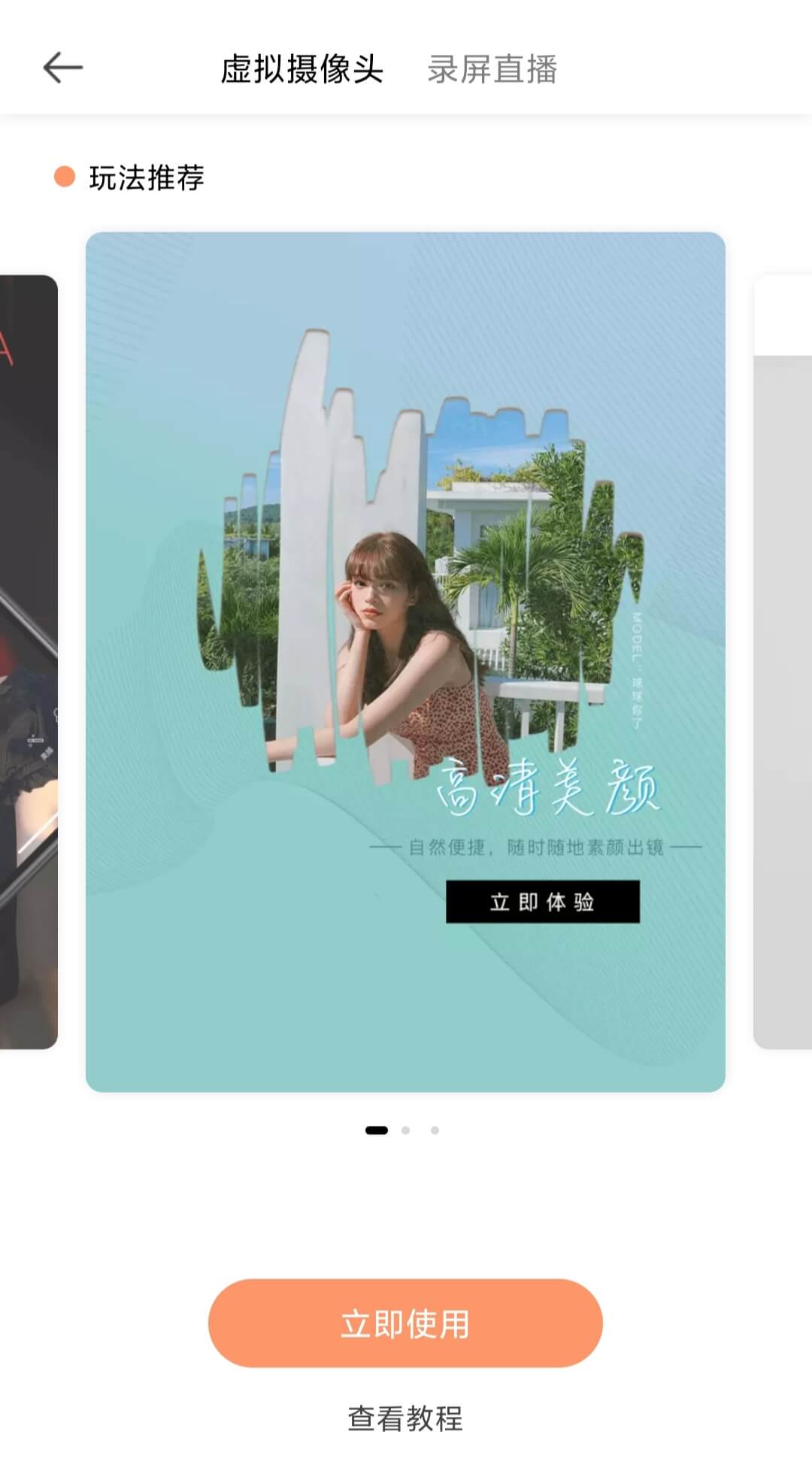
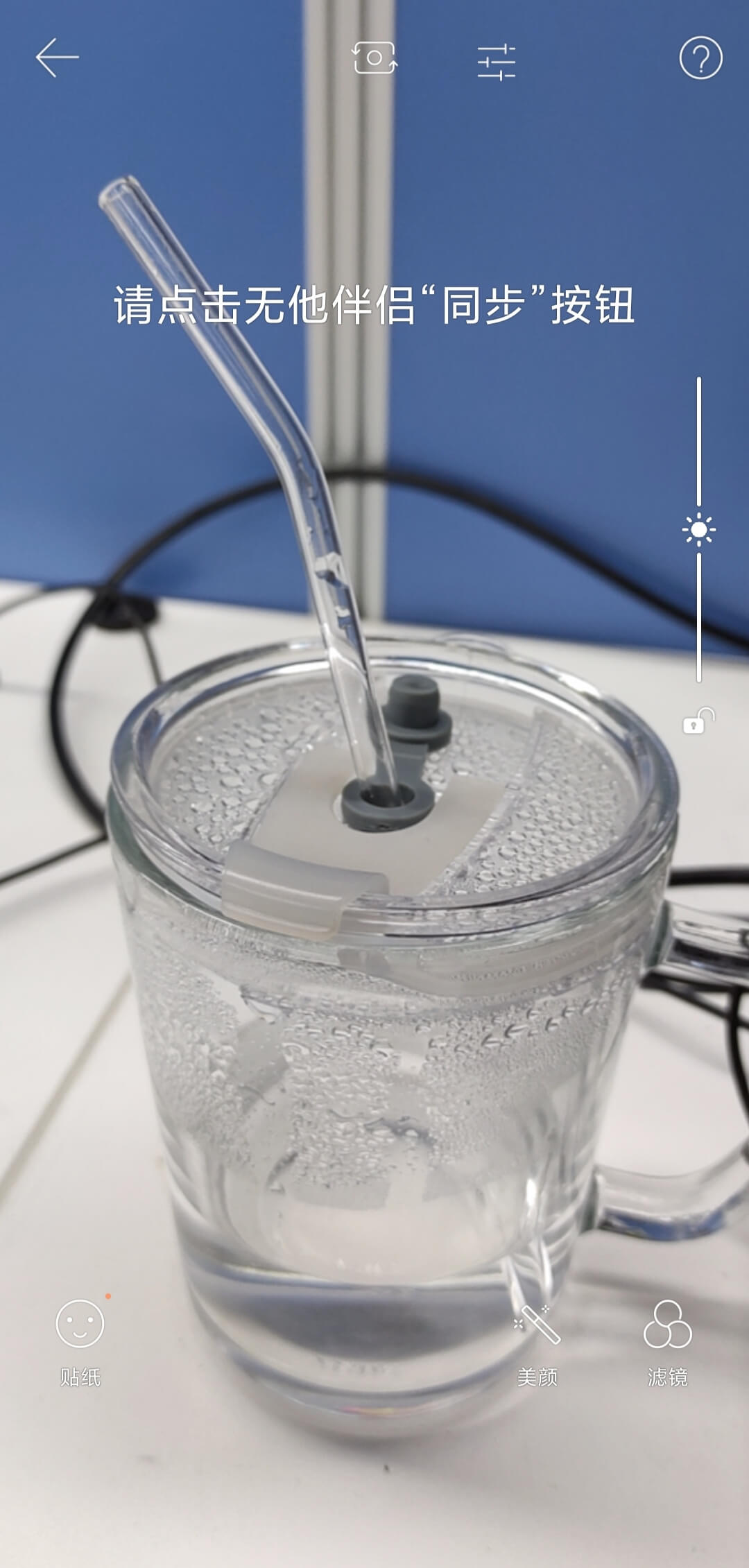
3.3 藉助無他伴侶將手機連線到電腦
使用資料線將手機連到PC端,PC端開啟軟體無他伴侶,選擇裝置型別(安卓);
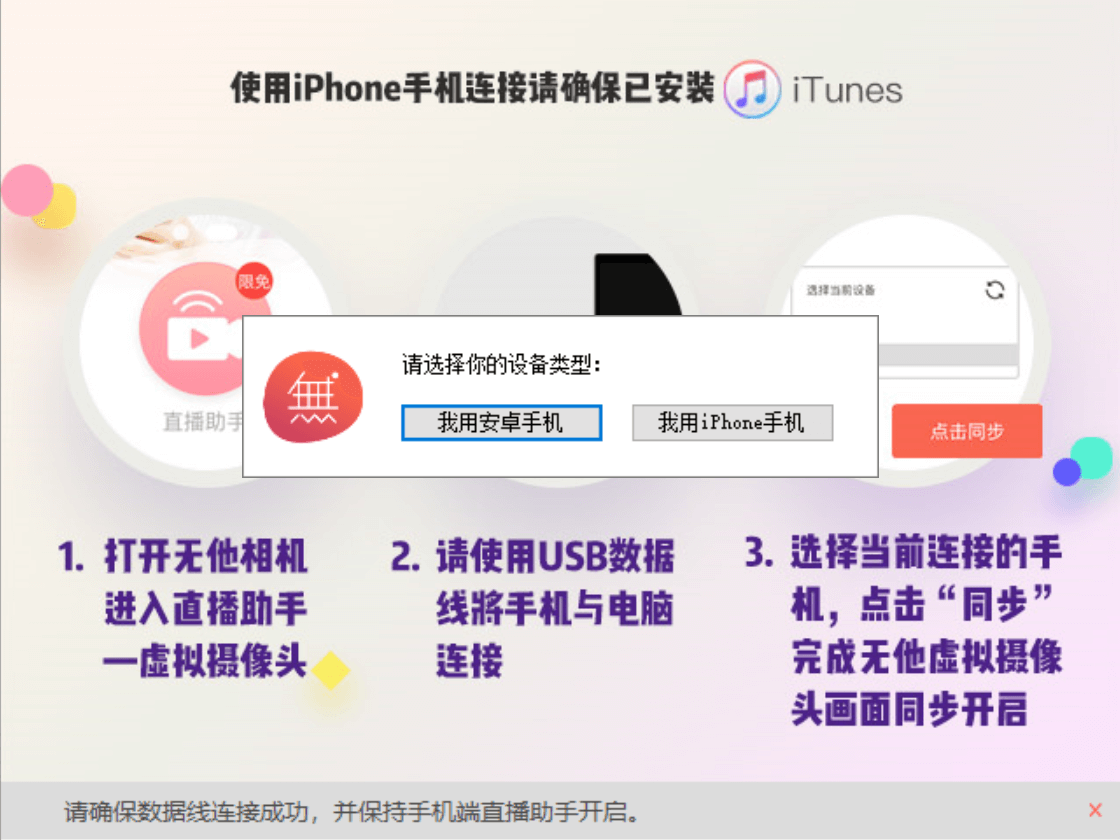
根據提示,確保資料線連線成功,並保持手機端直播助手開啟,點選重新整理,無他伴侶會自動識別手機型號,然後點選同步按鈕,將手機攝像頭攝製畫面同步到無他伴侶中;
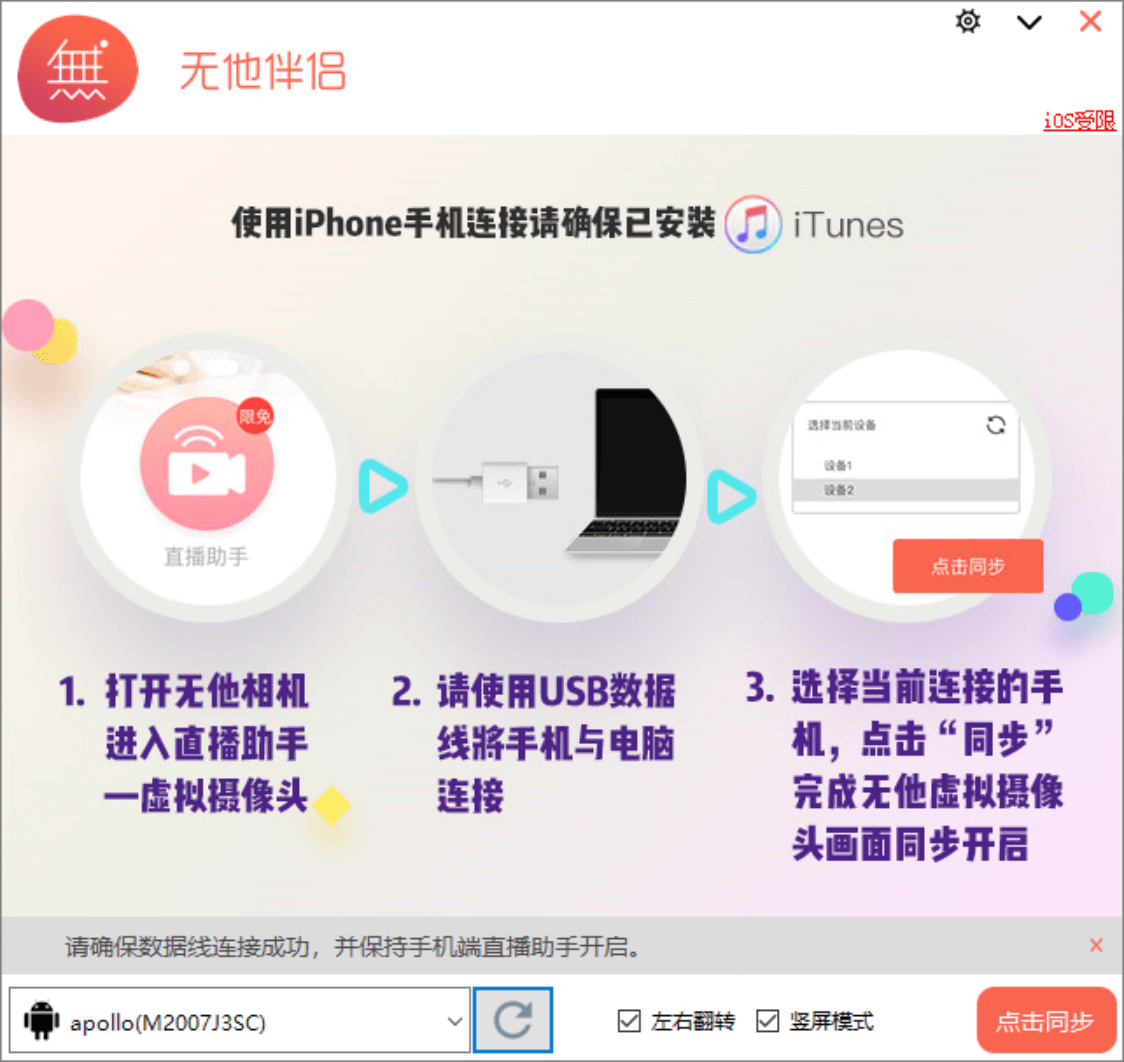
如果同步正常,無他伴侶將顯示畫面;
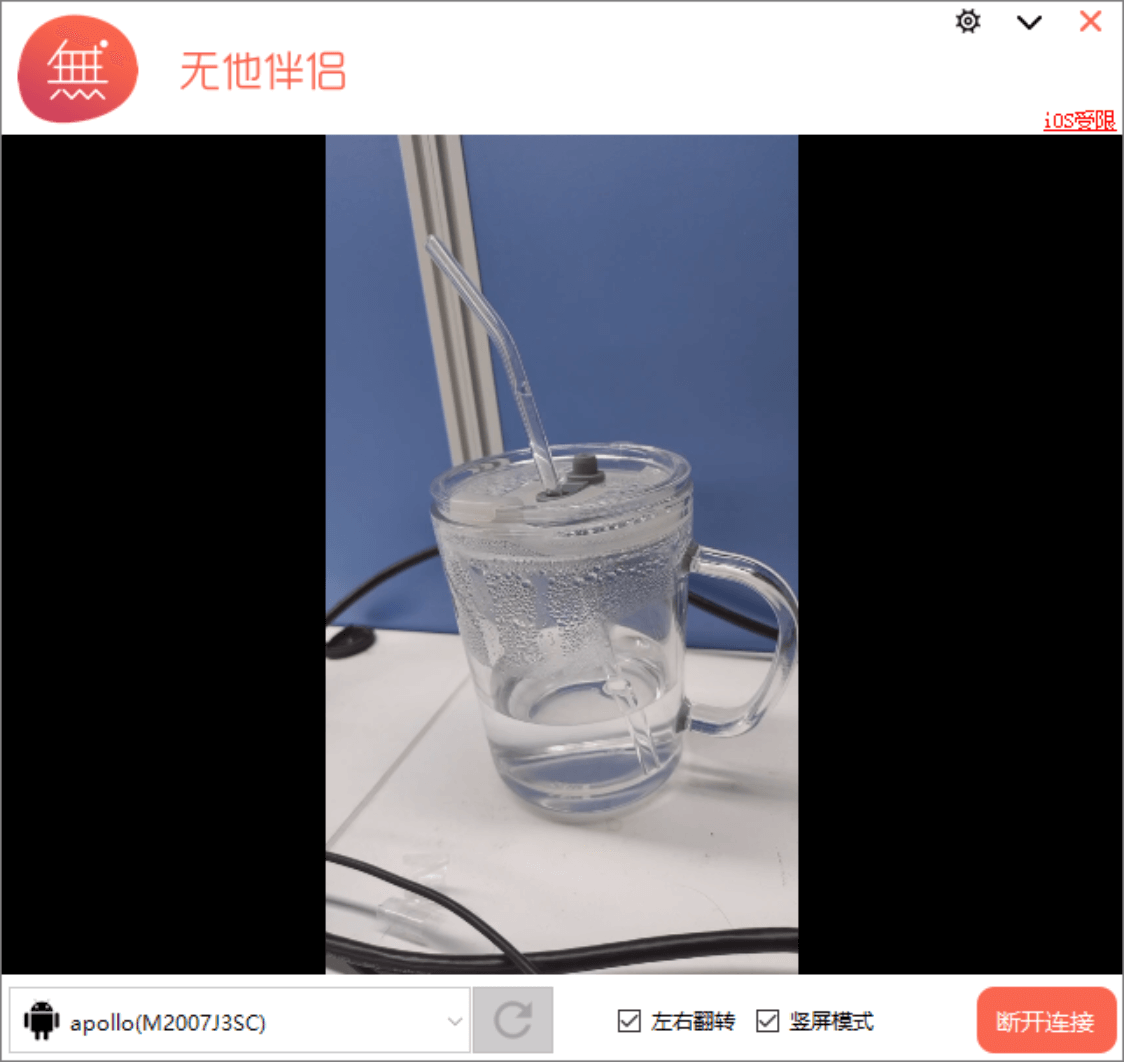
3.4 OBS中接入無他伴侶同步的畫面
開啟OBS,新建一個視訊採集裝置,選擇裝置為“無他伴侶”,連線正常時手機同步到無他伴侶中的畫面此時也會同步到OBS畫布中。
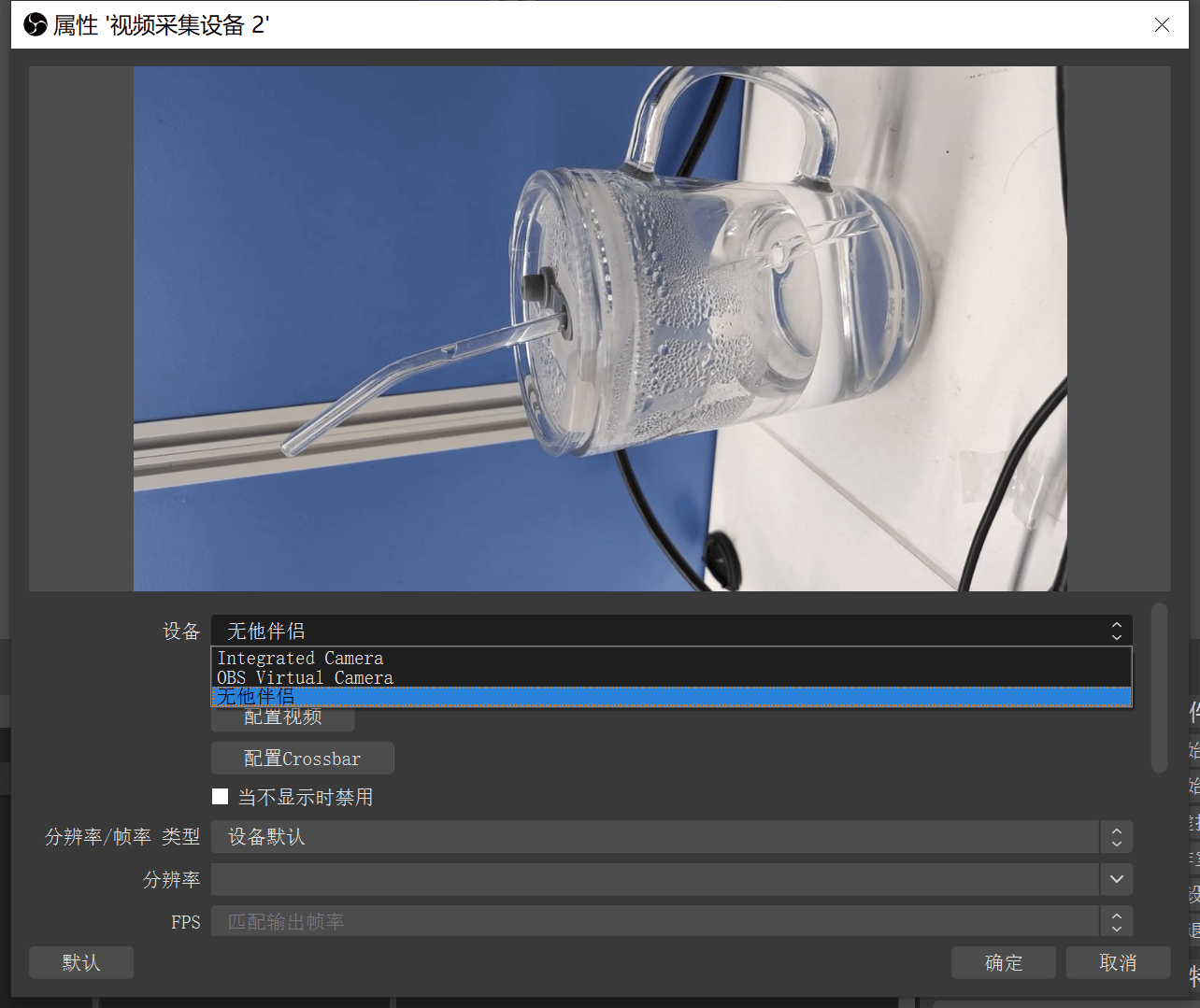
4、優缺點
優點:有線傳輸的畫面延遲的時間較短;使用第三方軟體可以使用美顏、濾鏡、磨皮、瘦臉以及其他一些特殊功能;視訊同步到OBS的這一過程中,畫面沒有被壓縮;
缺點:有線連線下距離不可控;無法使用穩定器;資料線連線不恰當,容易導致畫面斷開;
5、結論
由於OBS本身不支援手機作為視訊採集裝置,所以下載第三方PC端軟體“無他伴侶”和手機APP“無他相機”輔助OBS傳輸內容,無他相機作為視訊採集的源頭,然後傳輸到無他伴侶上,再由無他伴侶同步到OBS中,過程中一切正常。(注:這裡只用的安卓手機和window系統進行測試,ios已明確傳輸受限,Mac系統未知)。
網路直播推流異常情況很容易發生,在網路頻寬正常情況下,還要保持其他連線都要固定好,儘量不要碰到,正式直播前,需要反覆測試防止存在特殊情況。
網上可以搜到許多類似的第三方軟體,手機軟體和PC端軟體配合同步傳輸到OBS中,這裡就以無他伴侶做測試。這樣的有線連線更適合房間內小範圍,將手機作為活動攝像頭移動。如果是外場範圍較大的直播,有線直播將很有限。